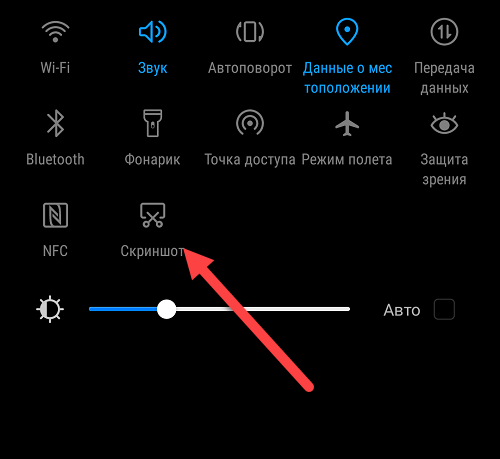Возможности мобильного телефона под управлением операционной системы Андроид практически сравнялись с персональными компьютерами, за счет чего он стал незаменимым инструментом для решения различных задач. По этой причине владельцы стали использовать нестандартные функции, которые не всегда требуются в повседневной жизни, например, делать скриншоты. Сохранение изображений той информации, которая отображается в данный момент на экране смартфона может потребоваться для решения различных проблем с программным обеспечением, объяснения выполнения некоторых задач, создания копий документов, а также для других нужд. Как сделать скрин на телефоне Андроид?
Что такое скриншот?
На экране смартфона отображается различная информация, которую видит пользователь. Если сделать снимок, то она сохранится в графический файл. Будет зафиксирована вся видимая на экране информация на определенный момент времени. Этот снимок получил название скриншот. Он сохраняется в галерее с автоматически назначенным именем файла. Это означает, что можно делать снимки относительно быстро, что актуально для оперативной фиксации изменяющейся информации.
Основные цели создания скриншотов
На смартфоне сделать скриншот требуется для решения ряда задач:
- Создания инструкций к программному обеспечению. Наглядное объяснение проще понять новым пользователям, чтобы они смогли полноценно пользоваться функциями софта.
- Формирования отчетов ошибок в программном обеспечении, чтобы разработчики могли эффективнее устранять баги и выпускать более качественный софт.
- Сохранения важных переписок, например, с банком, деловыми партнерами, друзьями и т. д. Делать скриншоты можно в любых мессенджерах, социальных сетях или приватных чатах.
- Создавать копии важных документов, например, квитанций, отчетов и других. Особенно удобно, когда требуется обратить внимание на отдельную часть страницы.
Также скрин экрана может понадобиться и для других целей. Остаются вопросы о том, как их делать, как сохранять и где они хранятся.
Методы создания скриншотов
Перед тем как сделать скриншот экрана на телефоне, необходимо определиться с выбором способа, при помощи которого это будете делать. Доступны следующие способы:
- Аппаратный. Считается одним из самых простых способов, так как снимок экрана можно сделать при помощи встроенных средств системы Андроид и определенной комбинации кнопок. Данный метод работает практически на всех устройствах под управлением Android версии 4 или новее. В исключительных случаях некоторые производители могут изменять комбинации клавиш, но в целом суть способа сохраняется. Альтернативные комбинации можно изучить в инструкциях к конкретным устройствам.
- Программный. Для того чтобы сделать скриншот, используется стороннее программное обеспечение. Основной особенностью данного способа является отсутствие привязки к конкретной версии операционной системы, поэтому он эффективный как на старом Андроиде, так и на актуальном. Разработчики программ создают удобные интерфейсы для более эффективного взаимодействия с пользователями, предоставляют множество настроек сохранения файлов, выбор их формата и степени сжатия, а также дополнительную функциональность, недоступную при использовании аппаратного способа. Доступен платный и бесплатный софт, оба варианта позволяют создать качественный скриншот, премиальные версии могут предоставлять облачные функции, более широкий выбор форматов графических файлов и встроенные редактор изображений.
- С использованием встроенных инструментов. Они представляют собой фирменный софт, который разрабатывался производителем смартфона под конкретную модель или линейку продукции. Это означает, что они полностью адаптированы под аппаратное и программное обеспечение устройств, поэтому работают максимально эффективно и быстро без ошибок и подтормаживаний. В редких случаях эти программы могут не содержать каких-то узкоспециализированных функций, но в целом они удобны и практичны в применении.
- При помощи подключаемых гаджетов. Снимок экрана можно также и делать при помощи внешних подключаемых устройств, например, в телефонах Xiaomi можно отдельно докупить специальную кнопку, которая может настраиваться на выполнение определенных задач. Преимуществом таких решений является универсальная функциональность, которая может быть перенастроена под любые задачи, в зависимости от основных потребностей владельца смартфона, а также удобство в использовании. Стоимость таких кнопок находится в пределах нескольких долларов. Недостатком, хотя и не существенным, считается поддержка операционных систем Андроид версии 4.0 или выше. То есть на устаревших моделях такие гаджеты работать не будут, поскольку используется современное программное обеспечение для их настройки.
Перед тем как сделать снимок экрана, вам нужно будет выбрать наиболее простой и эффективный способ.
Аппаратный метод
Для всех устройств, работающих под управлением Android 4.0 или новее, для создания фото экрана нужно одновременно нажать на две клавиши – «Питание» и «Снижение уровня громкости». Продолжительность нажатия не должна превышать 1,5 с. Если такая функция поддерживается смартфоном или планшетом, то вы услышите соответствующее звуковое оповещение. Стоит при этом убедиться, что выставлены достаточные уровни громкости на канале воспроизведения звука, а гаджет не работает в бесшумном режиме. Также на некоторых моделях устройств на экране отобразится анимация.
Если вы владелец смартфона под управлением Android 9 или новее, то в таком случае скриншот можно сделать путем нажатия на клавишу выключения до момента отображения на дисплее левого бокового меню, после чего нажать на соответствующую кнопку. Данный метод является крайне удобным для создания одиночных снимков, так как для его реализации можно использовать только один палец.
Программный способ
Метод подходит для владельцев устройств под управлением Андроид ниже 4-й версии, так как сделать скриншот на них аппаратными возможностями нельзя. Для его реализации нужно скачать из Google Play Market приложение Screenshot, а затем запустить его и выполнить ряд настроек. Стоит отметить тот факт, что у пользователя не возникнет сложностей с тем, как делать фото дисплея, поскольку предоставляется множество настроек для его получения:
- Комбинацией клавиш.
- Жестами или встряхиванием корпуса телефона.
- Нажатием кнопки фотографирования.
В данном приложении есть собственная фотогалерея, которую можно просматривать прямо в приложении. Доступен выбор папки для хранения файлов во встроенной памяти, а также облачных сервисах.
Вторым приложением, которым можно воспользоваться для получения снимка дисплея, является Screen Master. Его можно скачать с Play Market, после установки потребуется предоставить разрешения, для обеспечения необходимой функциональности. Интерфейс простой, все настройки интуитивно понятные. Особенностью является возможность использования плавающей кнопки, по нажатию на которую, можно делать снимки. Ее можно расположить поверх любого окна и переместить в наиболее удобное место. После нажатия на нее появится превью снимка, с которым можно сразу же выполнить ряд полезных действий:
- Переслать по почте.
- Поделиться в соцсетях.
- Кадрировать, изменить разрешение.
- Сохранить в требуемом формате.
- Добавить текст, стикеры, маркеры и т. п.
То есть данное приложение может использоваться не только как скрин мейкер, но и редактор.
Также получать снимки можно при подключении смартфона к ПК посредством USB кабеля. Для этого на компьютере потребуется установка одного из перечисленных ниже приложений:
- Android Studio. Представляет собой инструмент для разработчиков ПО, обладающий функциональностью синхронизации данных, в том числе и создания снимков всей информации на дисплее смартфона.
- MyPhoneExplorer. Требуется установка приложений на смартфон и ПК, которые будут синхронизироваться при подключении устройств. Снимок можно сделать только после завершения синхронизации.
Метод при помощи синхронизации с ПК является сложным для новичков, поэтому рекомендуется использовать другие способы.
Используем встроенные инструменты
Если вы владеете смартфоном Asus, то в таком случае можете сделать фото дисплея при длительном нажатии клавиши открытых приложений. Нужно зайти в персональные настройки и включить данную функцию. Альтернативой является редактирование настроек в разделе личные данные.
Владельцы смартфонов Xiaomi с прошивками старше 7 версии скрины могут делать следующими способами:
- Посредством нажатия кнопки в интерактивном меню.
- Через помощника Quick Ball.
- При нажатии соответствующего ярлыка на рабочем дисплее.
- Путем проведения по экрану одновременно тремя пальцами.
Режим съемки автоматический. На дисплее появляется превью, которое можно изменять и редактировать.
Владельцы смартфонов Lenovo смогут получить фото дисплея двумя способами:
- При нажатии на кнопку питания и выборе соответствующего пункта меню.
- В основном верхнем меню быстрого доступа к настройкам. Нужно выбрать соответствующую иконку.
В смартфонах от других производителей также могут быть уникальные способы создания снимков. Поэтому нужно тщательно изучать инструкцию, чтобы понять, как это реализовано в конкретных моделях смартфонов, так как скриншот наверняка можно сделать несколькими способами.